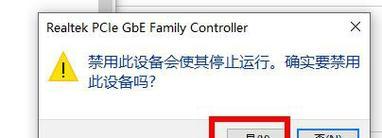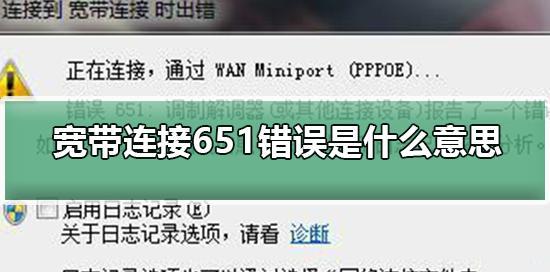当我们在使用互联网时,常常会遇到因为DNS错误而无法上网的情况。DNS(DomainNameSystem)是将域名转换成IP地址的系统,它在我们上网时起到了重要的作用。然而,有时候我们可能会遇到DNS错误,导致无法连接到互联网。本文将为大家介绍一些常见的DNS错误解决方法,帮助大家轻松修复网络无法上网的问题。
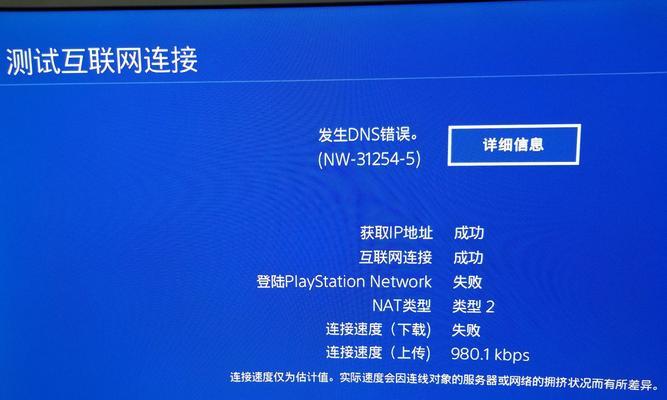
什么是DNS错误
DNS错误是指当我们尝试访问一个网站或者使用特定的应用程序时,电脑或设备无法将域名转换成相应的IP地址,从而导致无法连接到互联网的情况。这种错误可能由多种原因引起,如域名服务器故障、本地DNS设置问题等。
检查网络连接是否正常
首先要确定自己的网络连接是否正常。可以检查网络连接是否稳定,确保电脑或设备与路由器之间的连接良好。此外,还可以尝试通过其他设备连接同一网络,以确定是否为DNS错误引起的问题。
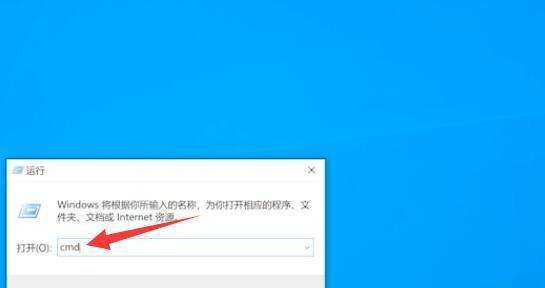
重启路由器和电脑
有时候,DNS错误可能是暂时性的问题。通过重启路由器和电脑,可以尝试清除缓存和修复临时的网络问题,进而解决DNS错误。
修改DNS服务器
如果DNS服务器发生故障或者配置错误,我们可以手动修改DNS服务器来修复问题。在Windows系统中,可以通过更改网络适配器的设置来修改DNS服务器。首先打开“控制面板”,然后找到“网络和共享中心”,点击“更改适配器设置”。接下来,找到正在使用的网络连接适配器,右键点击并选择“属性”。在“属性”窗口中,找到并选择“Internet协议版本4(TCP/IPv4)”,点击“属性”。在新弹出的窗口中,选择“使用下面的DNS服务器地址”,并输入你想要设置的DNS服务器地址,点击“确定”保存设置。
清除DNS缓存
DNS缓存是保存了最近访问过的域名与IP地址之间对应关系的地方。有时候,DNS缓存中可能会存在错误或过期的信息,导致DNS解析错误。我们可以通过清除DNS缓存来解决这个问题。在Windows系统中,打开命令提示符,输入“ipconfig/flushdns”命令并回车,即可清除DNS缓存。
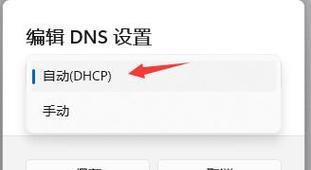
禁用防火墙或杀毒软件
防火墙或杀毒软件有时候会阻止某些网络连接,导致DNS错误。我们可以尝试禁用防火墙或临时关闭杀毒软件来解决这个问题。当然,在禁用防火墙或关闭杀毒软件之后,记得要及时重新启用以保证网络安全。
更新操作系统和软件
有时候,操作系统或软件的过期版本可能会导致DNS错误。我们可以通过更新操作系统和软件来获取最新的修复版本,从而解决问题。在Windows系统中,可以通过Windows更新来获取最新的修复程序。在其他系统中,也可以通过相关的更新程序来实现。
联系网络服务提供商
如果以上方法均无效,DNS错误可能是由于网络服务提供商的问题引起的。我们可以尝试联系网络服务提供商,向他们报告问题并寻求帮助。他们可能会提供进一步的解决方案或派遣技术人员进行维修。
使用公共DNS服务器
除了使用默认的DNS服务器外,我们还可以尝试使用公共DNS服务器来解决DNS错误。公共DNS服务器如GooglePublicDNS、OpenDNS等,提供了稳定和快速的域名解析服务。我们可以按照官方文档提供的指引,将电脑或设备的DNS服务器地址设置为公共DNS服务器的地址,从而修复DNS错误。
检查设备驱动程序
设备驱动程序的问题也可能导致DNS错误。我们可以通过检查设备管理器中的设备驱动程序来解决问题。如果发现有驱动程序异常或过期,可以尝试更新驱动程序或重新安装适配器。
使用网络故障排除工具
如果以上方法仍然无效,我们可以尝试使用网络故障排除工具来诊断和解决问题。在Windows系统中,可以打开“网络和共享中心”,点击“故障排除”并选择“Internet连接”来运行网络故障排除工具。工具会自动检测和修复可能导致DNS错误的问题。
清除浏览器缓存
有时候,浏览器缓存中可能会存在错误或过期的DNS解析结果,导致无法连接到特定网站。我们可以尝试清除浏览器缓存来解决这个问题。不同浏览器的清除缓存操作略有不同,一般可以在浏览器的设置或选项中找到相关选项。
重置网络设置
如果以上方法都无效,我们可以尝试重置网络设置来解决DNS错误。在Windows系统中,打开“控制面板”,找到并点击“网络和共享中心”,选择“更改适配器设置”,右键点击正在使用的网络连接适配器,并选择“属性”。在“属性”窗口中,选择“Internet协议版本4(TCP/IPv4)”,点击“属性”。在新弹出的窗口中,点击“高级”,在“高级TCP/IP设置”中找到并点击“重置”按钮,然后点击“确定”保存设置。
更新路由器固件
路由器固件的过期或损坏可能会导致DNS错误。我们可以尝试更新路由器固件来解决问题。一般来说,可以在路由器的管理页面或官方网站上找到路由器固件的更新程序和说明。
通过以上这些方法,我们可以尝试解决DNS错误导致的无法上网问题。根据具体情况,我们可以逐步尝试这些方法,并寻找适合自己的解决方案。如果问题仍然存在,建议联系专业技术人员进行帮助和支持。希望本文对大家解决DNS错误问题有所帮助。